iCloud是一项出色的服务,可让您存储和共享文档,同步数据,并将Mac和iOS设备的照片和视频从云中卸载。但是iCloud做的不仅仅是这样。它可以使您的Safari书签保持同步,并且可以照顾您的密码和私人数据,允许您使用查找我的密码,并启用家庭设备进行通信。
但是,有时候它无法正常工作,事情出了问题。通常,这没什么严重的,很容易固定。但是在这些情况下,看到iCloud弹出了Mac上的消息非常令人沮丧。这是修复它的方法。
最常见的弹出窗口之一是您的Mac不断询问您的iCloud密码。您的iCloud密码无法在您的Mac上工作,但事实并非如此。您可能会收到一条消息,说您需要更新Apple ID或需要提供更多信息。并且您会在系统设置的Apple ID部分上看到一个徽章。
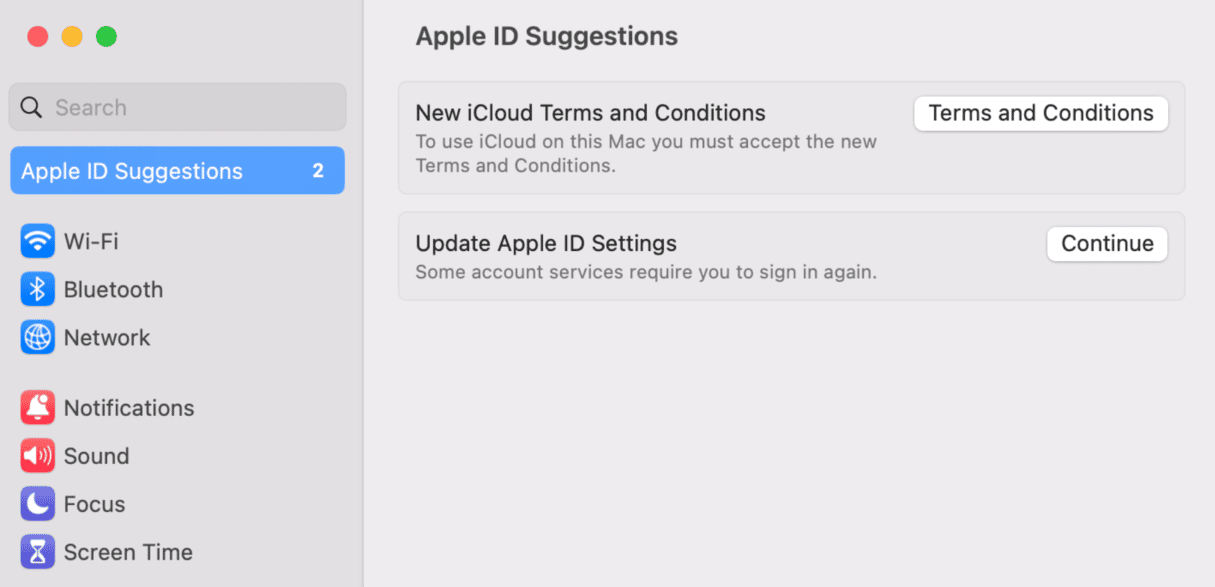
1。检查您的Mac是否正在运行MACOS的最新版本
- 转到Apple菜单,然后选择系统设置
- 单击常规>软件更新。
- 如果有更新,请立即单击更新或立即重新启动。如果没有,请关闭窗口。
- 等待您的Mac更新和重新启动。
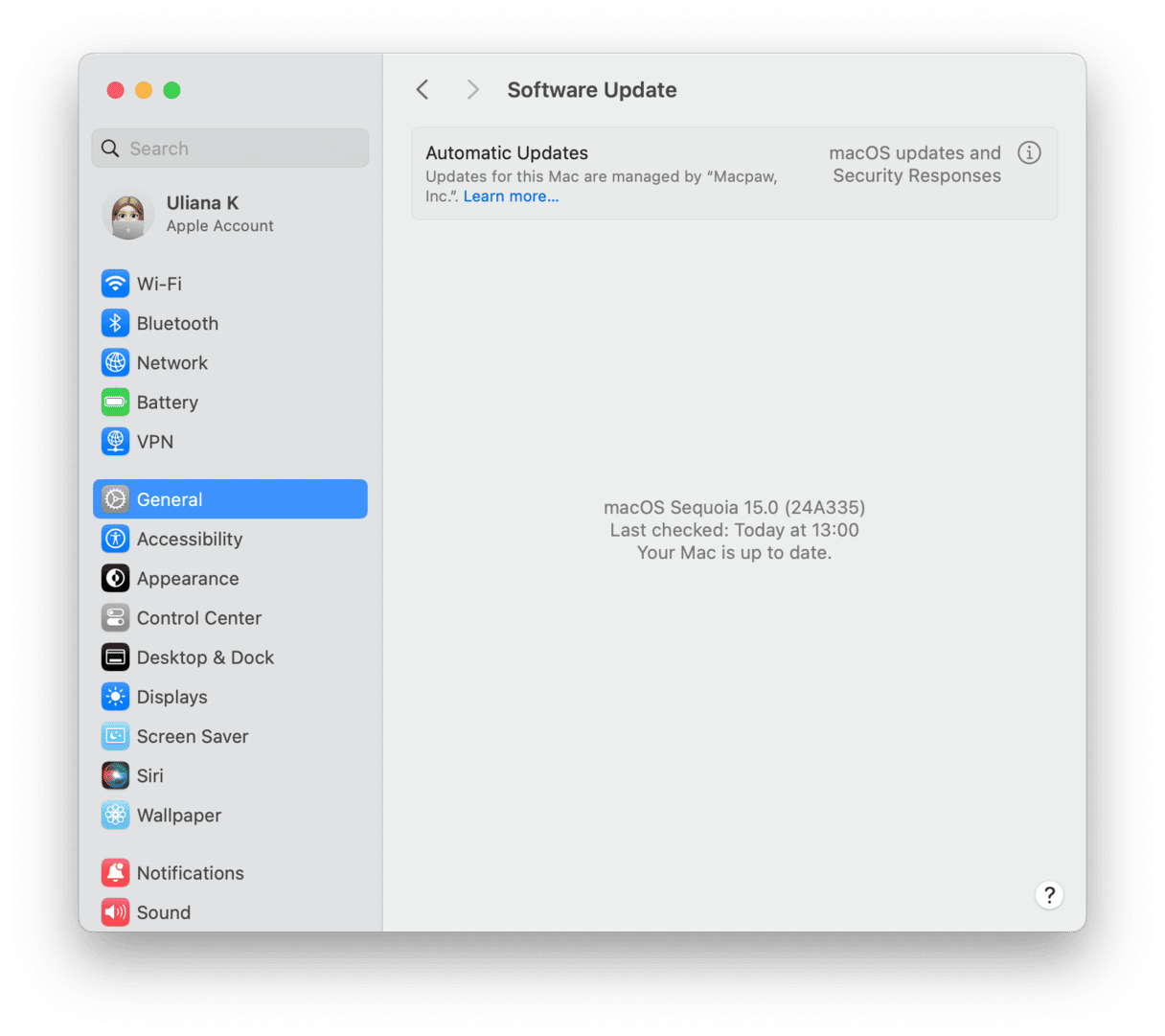
2。重新输入密码
如果iCloud不断弹出,请按照以下步骤操作:
- 转到Apple菜单,然后选择系统设置> Apple ID。
- 在此阶段,iCloud可能会要求您提供iCloud密码或Mac的登录和密码。请注意已要求的一个并输入。
- 现在,可能会要求您提供其他密码(iCloud或Mac);输入其中。可能会再次要求您输入这些密码。这似乎是一个无尽的循环,但是通常,在您几次键入它们后,它会停止询问。
3。启用钥匙扣访问
如果那无法解决问题,那么该深入研究了。一些用户报告说,当问题启用iCloud键链访问时,问题就消失了。这是检查您是否已启用该功能以及如何启用它的方法。
- 转到系统设置> Apple ID。
- 滚动浏览主窗口中的服务列表,并查找密码和钥匙扣。
- 如果不启用,请执行此操作。
- 退出系统设置并重新启动您的Mac。
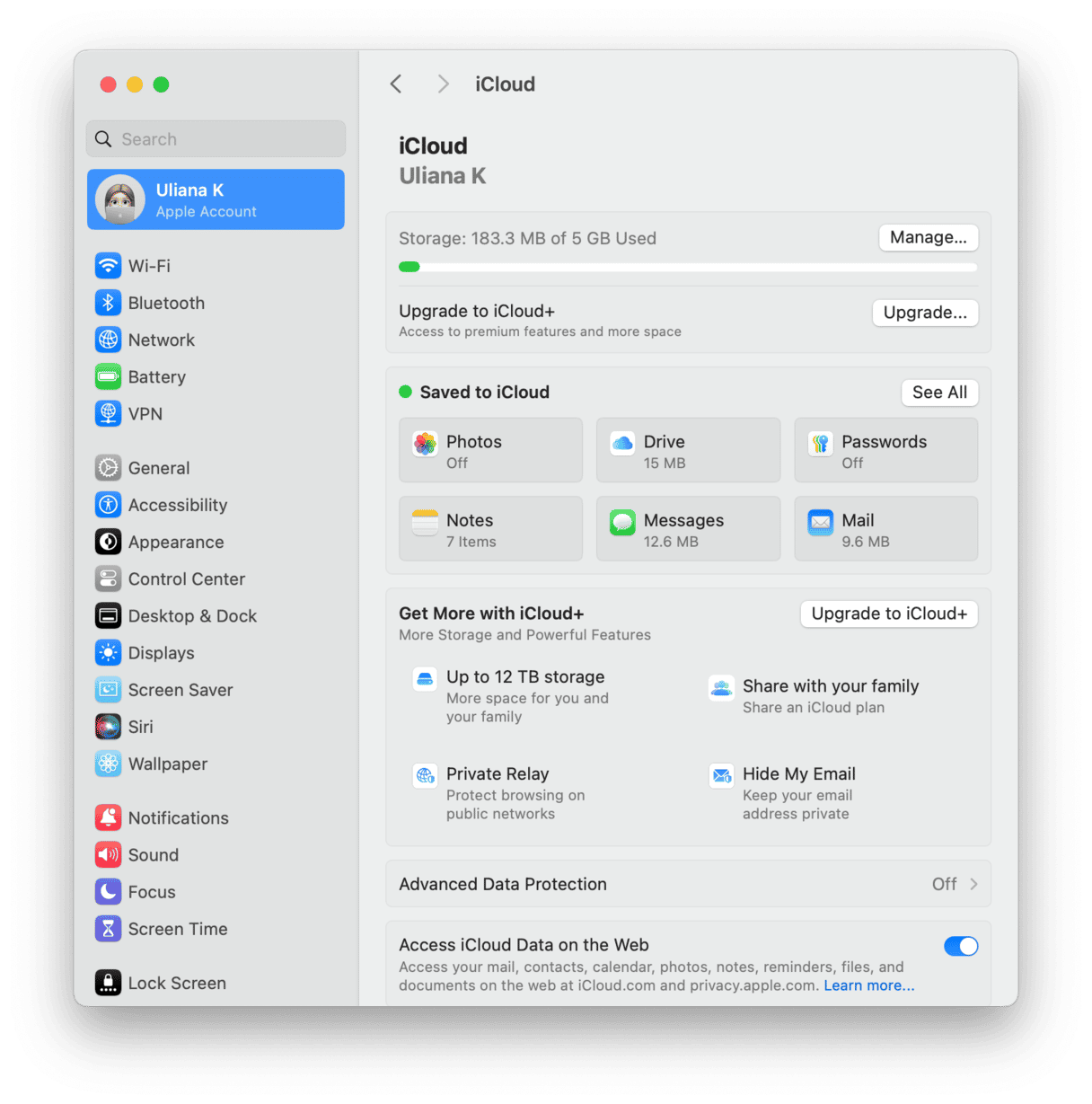
如果您的Mac一直询问您的iCloud密码,请放心,您可以采取更多步骤。
4。iCloud授权
从iCloud登录并再次返回:
- 转到系统设置> Apple ID。
- 单击“登录”,然后等到您完全从iCloud签名为止。您会被问到是否要在Mac上保留iCloud数据的副本。如果您愿意,您可以选择这样做;但是,由于您将立即再次签约,因此这是不必要的。
- 重复步骤1,但是这次,选择登录。输入您的iCloud用户名和密码。

5。删除系统垃圾
一半的计算机问题是由缓存的数据或系统垃圾引起的。当您单击一个按钮并且什么都没有发生时,这是因为您的Mac错误地对存储在驱动器上的旧缓存数据做出了反应。这就是为什么删除缓存(浏览器高速缓存或应用程序缓存)非常有帮助的原因。
清理它的简单方法是使用专用应用程序。没有人知道哪个应用程序可能与iCloud发生冲突,因此最好自动清理所有旧的缓存。
您可以尝试使用Apple公证的Mac Cleaner应用程序。
- 下载免费版本。
- 打开应用程序,然后单击系统垃圾。
- 单击清洁。您可以通过首先单击“查看详细信息”来选择将要删除的内容。
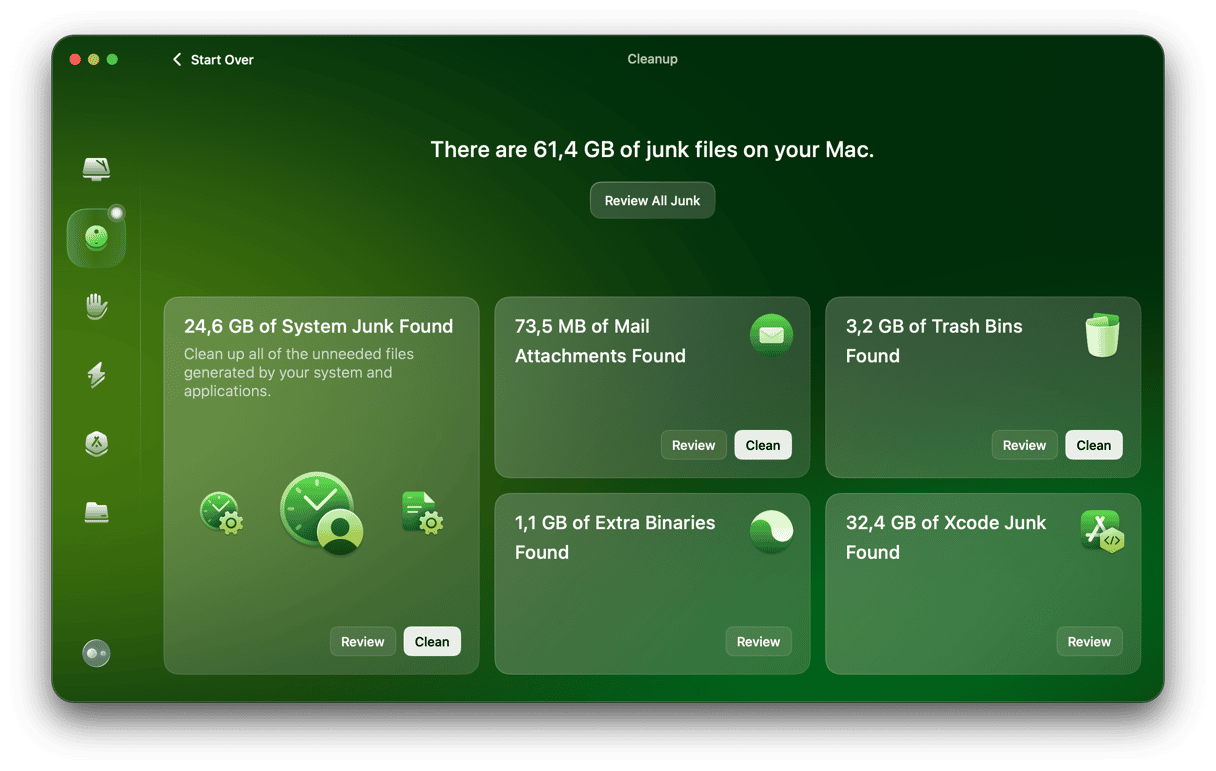
在同一应用中,您可以尝试运行所谓的维护脚本。
这将优化Mac上的某些数据库,以使Mac的性能平滑。
- 在CleanMymac中,从侧边栏中选择维护。
- 单击查看所有任务。
- 选择运行维护脚本。这些脚本清除临时文件,存档日志并重建系统数据库。
- 单击运行。
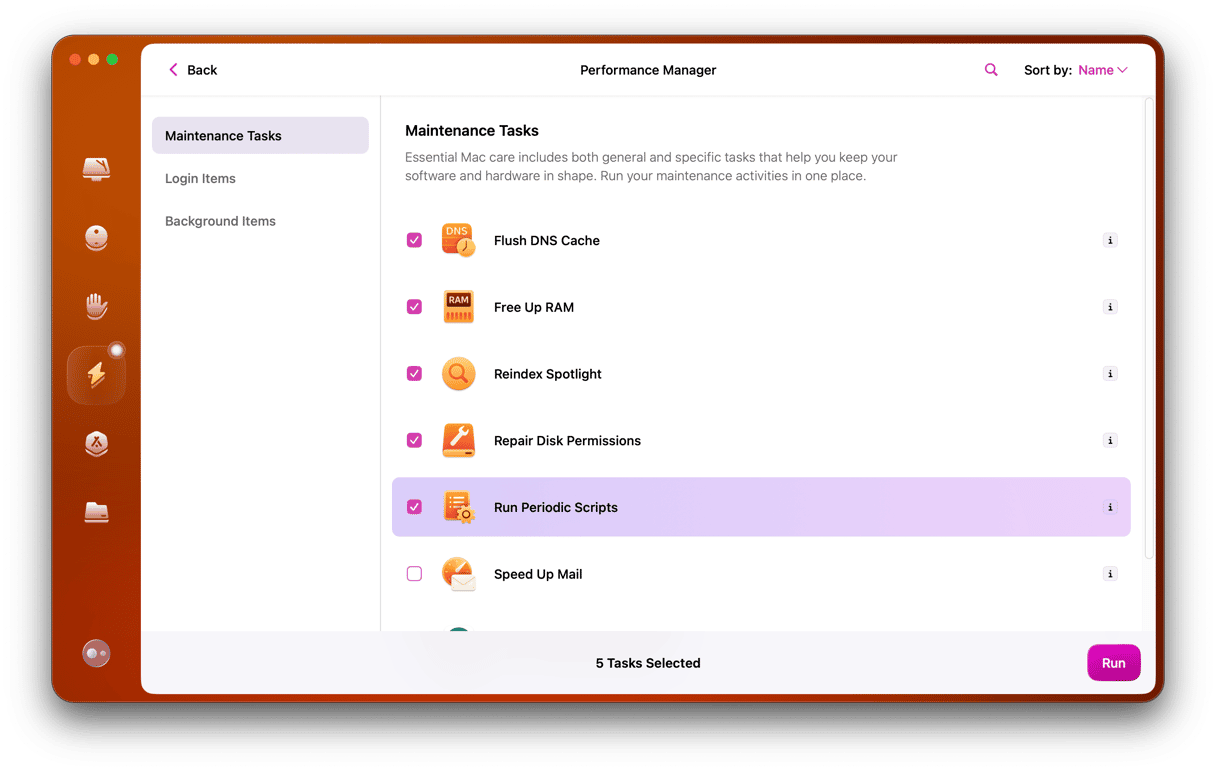
尝试更多想法:
- 更改您的iCloud密码
- 重新启动您的Mac或Idevice
- 在iTunes / app Store帐户上更改您的电子邮件
iCloud弹出窗口,例如当Mac不断询问您的iCloud密码时,可能会非常烦人。不幸的是,没有一个原因,因此很难消除它们,尤其是当您仍在运行Macos Catalina时。但是,通过遵循上述步骤,您应该能够阻止它发生。此外,最好定期运行维护脚本以使Mac保持顺利运行,并且您可以使用CleanMymac进行此操作。
